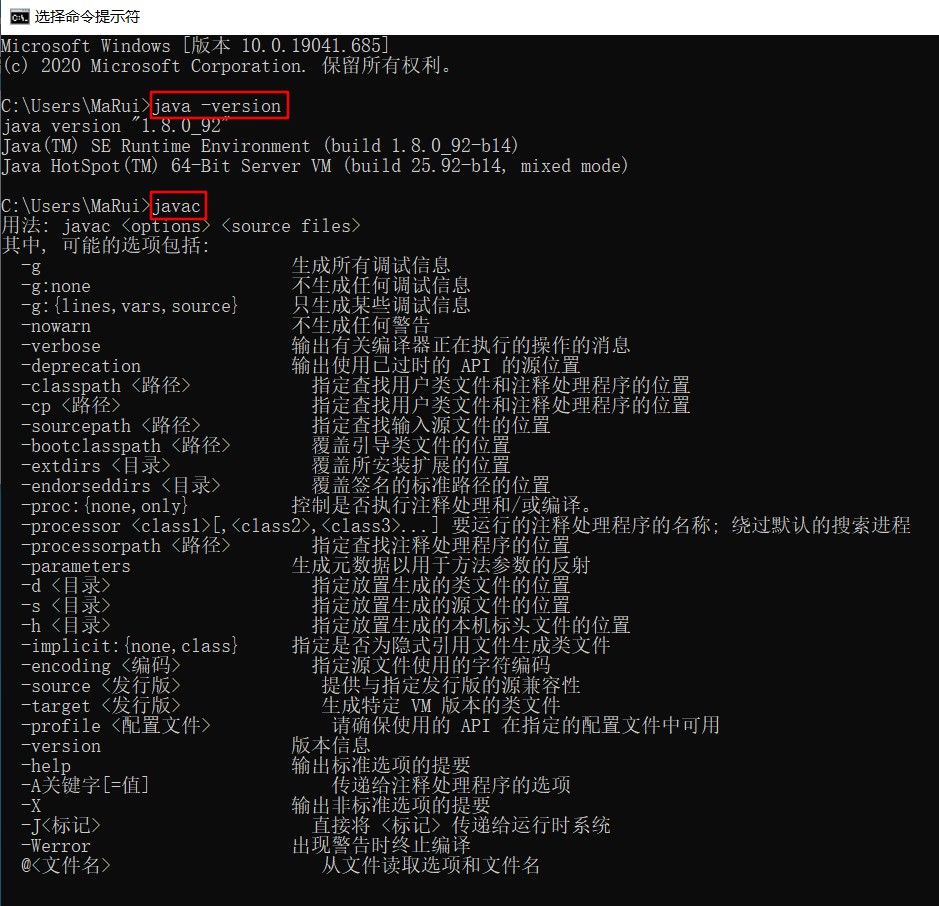安装 JDK
532字约2分钟
2024-08-09
下载 JDK8
首先我们从 Oracle 官网 下载市面常用版本 JDK 8,需要往下滑动找到 Java SE 8
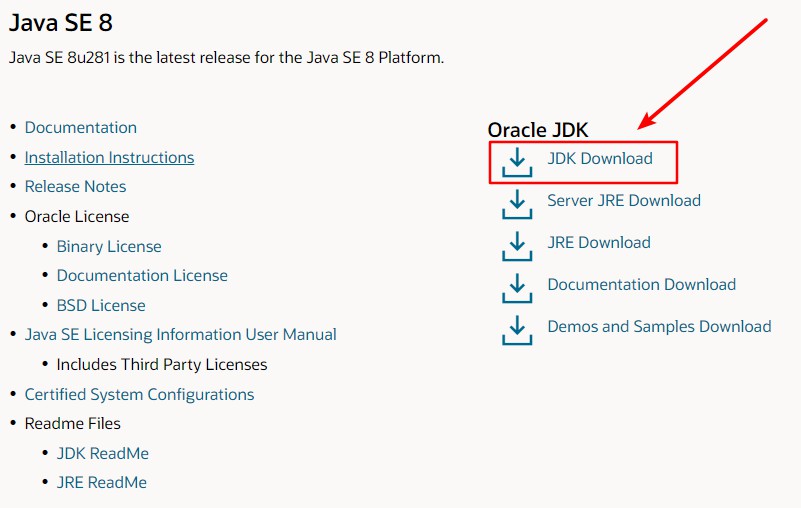
卸载 JDK
1、打开 Windows 电脑,找到应用
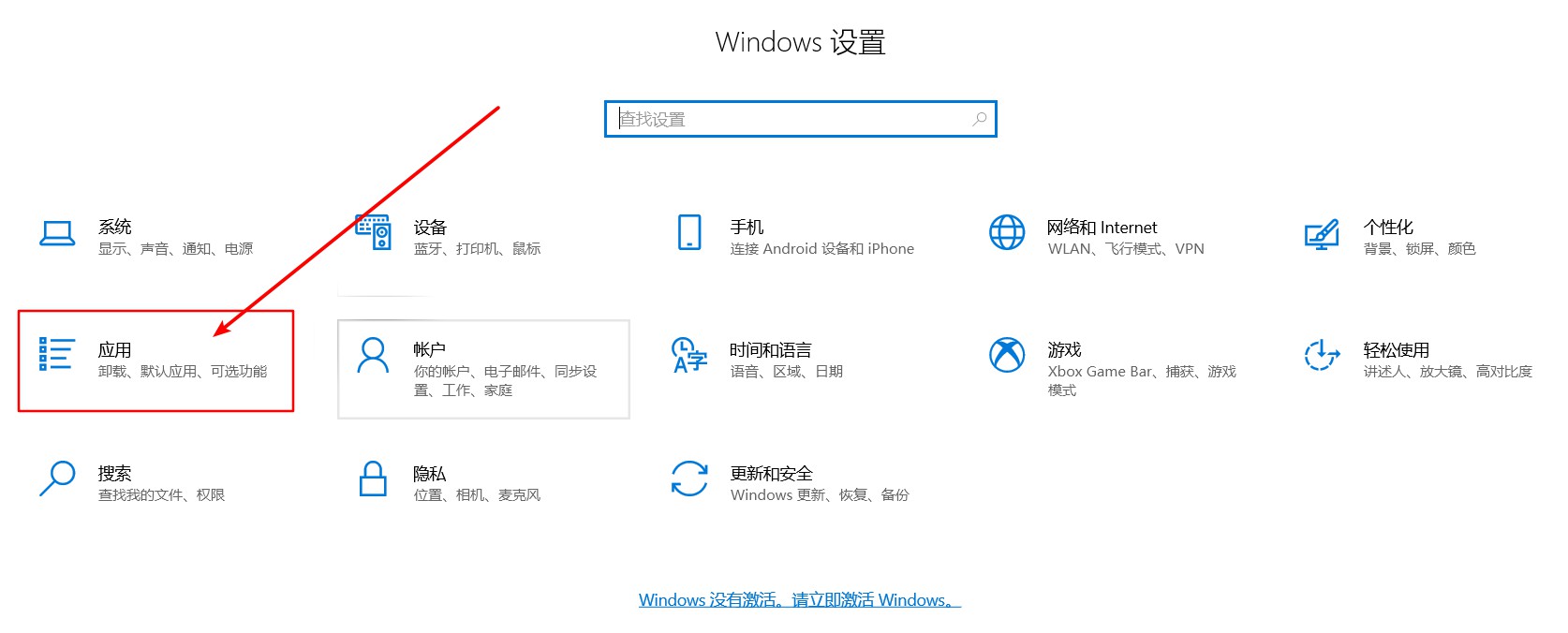
2、在应用和功能中找到 Java 8 卸载
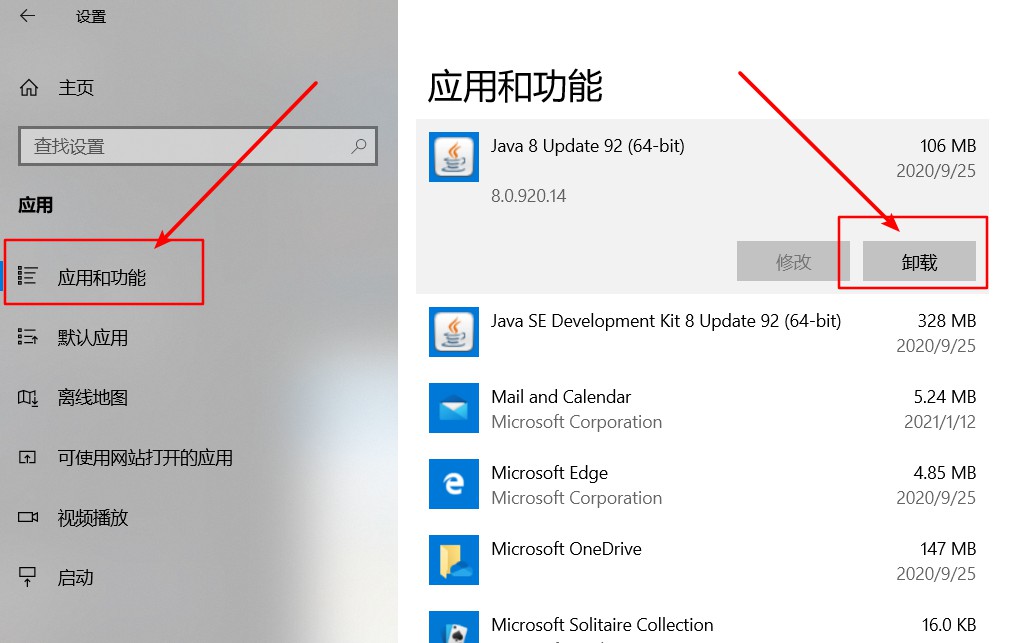
3、在应用和功能中找到 Java SE 卸载
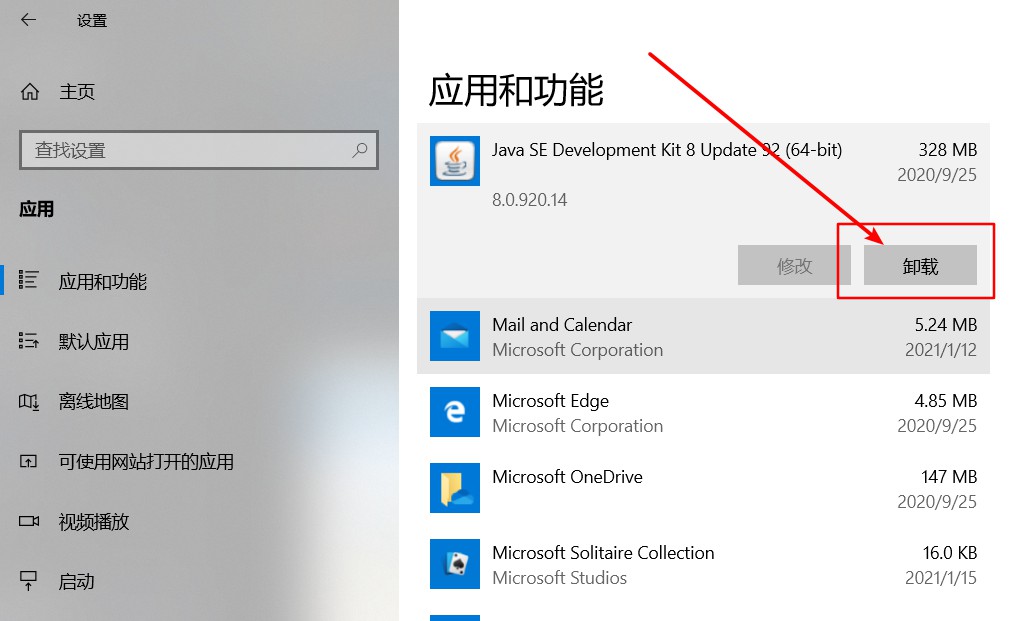
安装 JDK
1、提前建立一个 java 文件夹,里面分别再建 jdk、jre 两个文件夹。我这边选择的目录是 E:\soft\java8
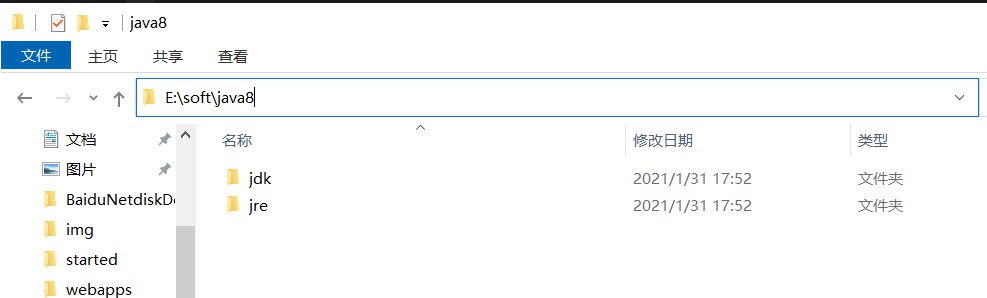
2、安装,直接下一步
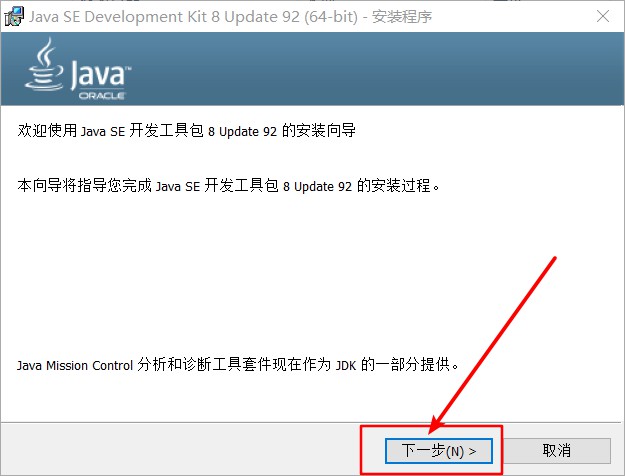
3、点击这里更改安装 jdk 的目录
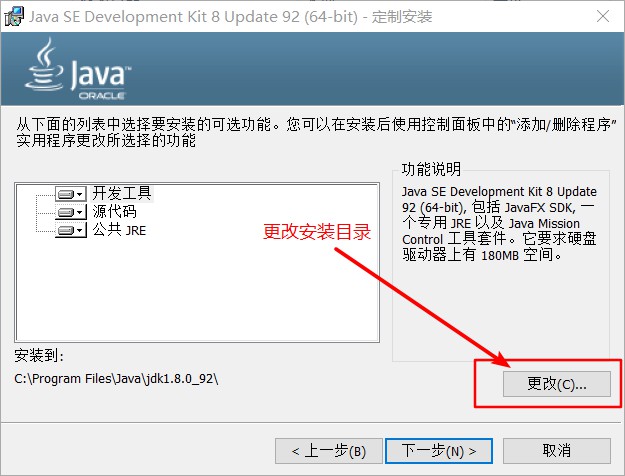
4、选择之前我们建好的 jdk 目录
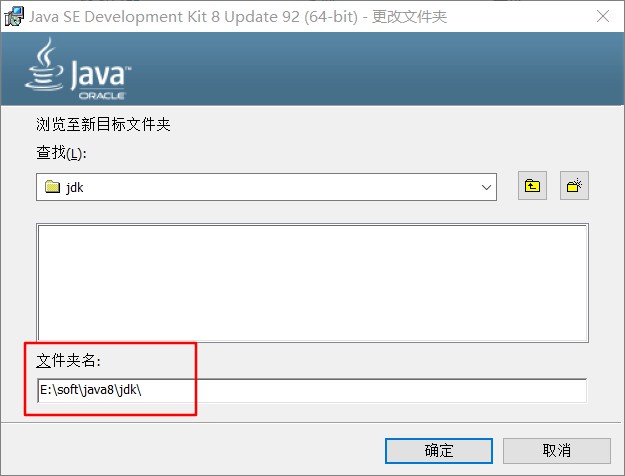
5、更改安装 jdk 目录之后选择下一步
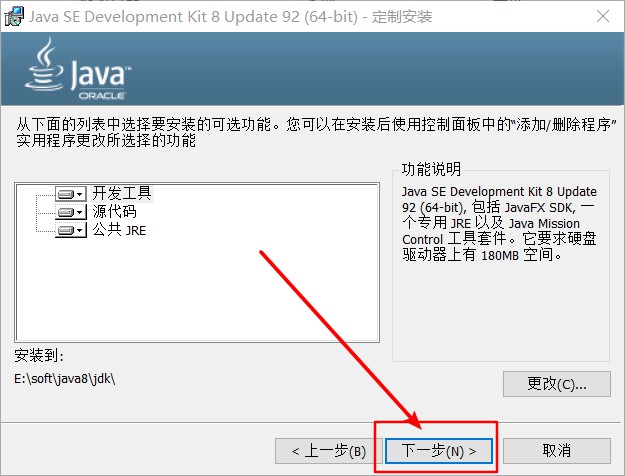
6、安装中
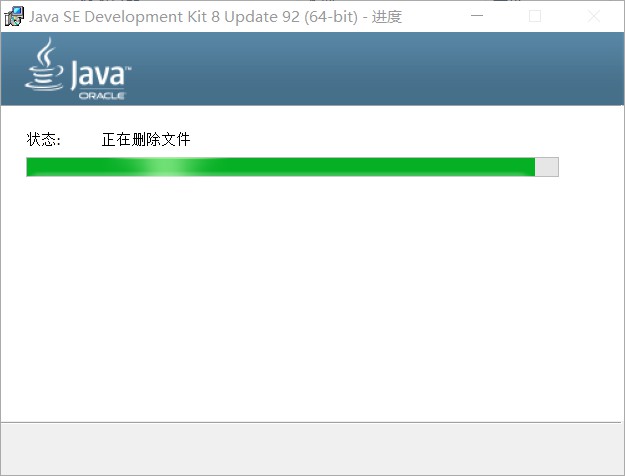
7、安装中途会弹框,选择 jre 的安装目录,这里选择之前建好的 jre 目录即可
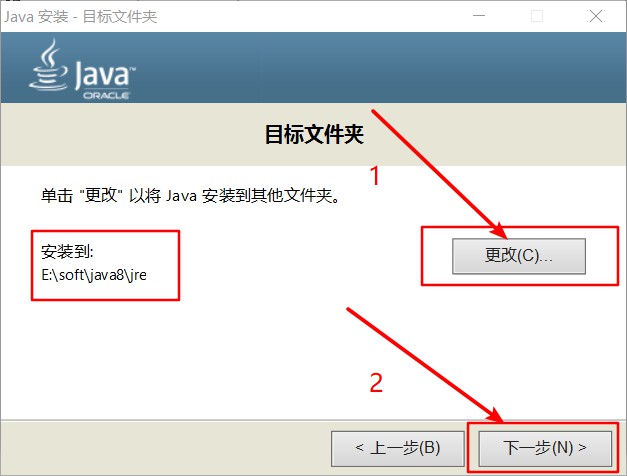
8、安装中
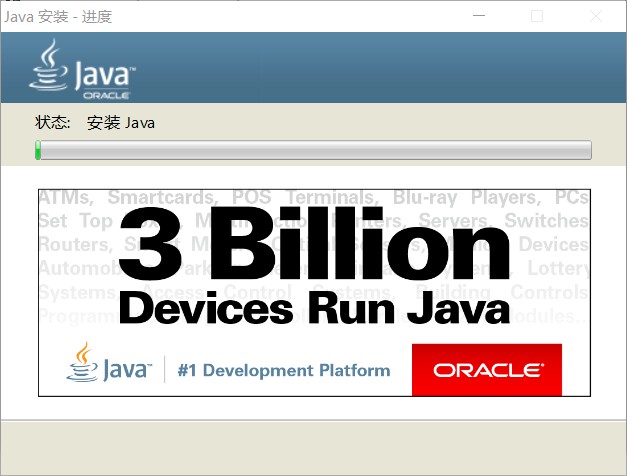
9、安装结束
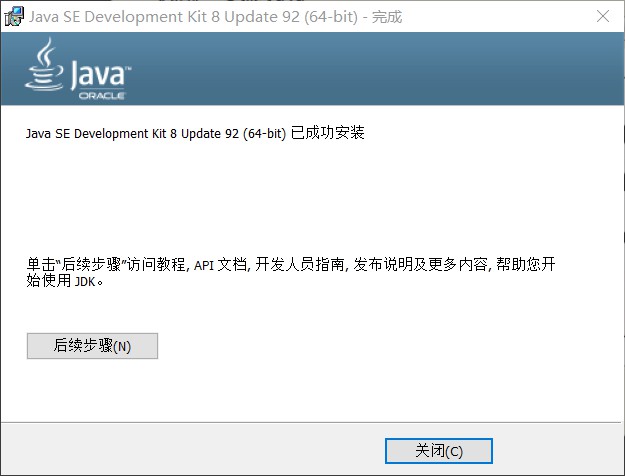
配置环境变量
1、找到高级系统设置,点开环境变量设置
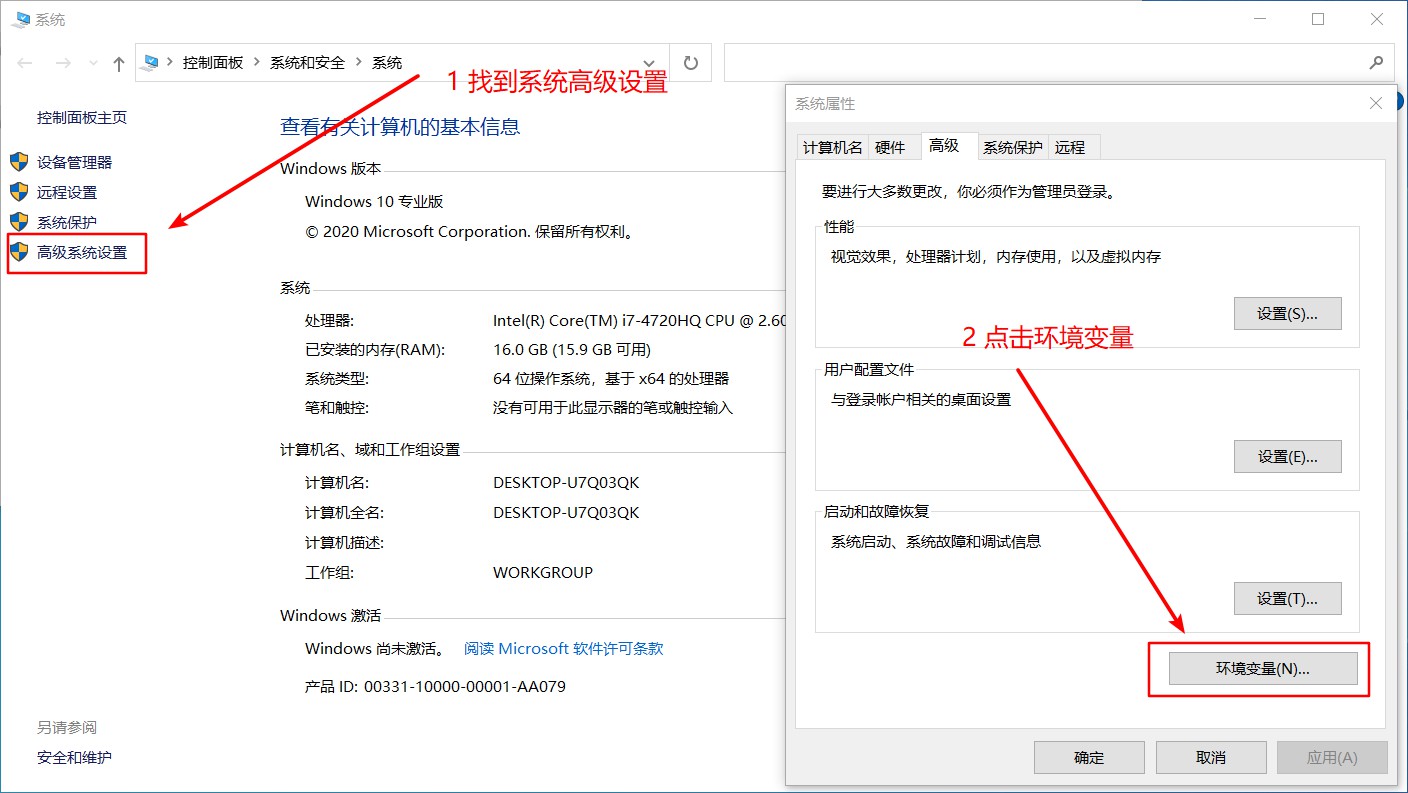
2、如果之前没有建过 JAVA_HOME,选择新建
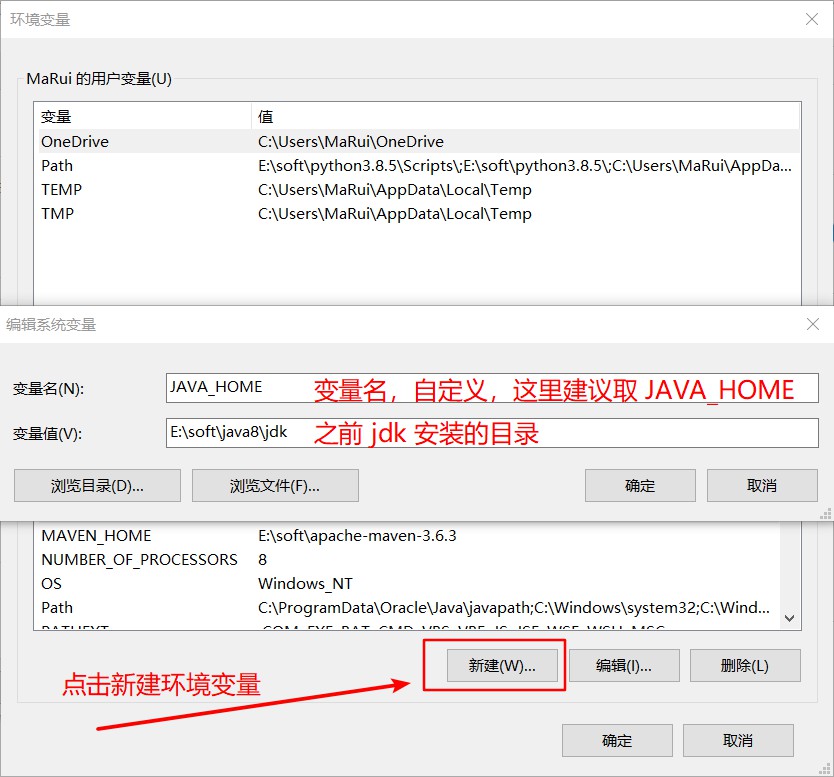
3、找到 Path,点击编辑
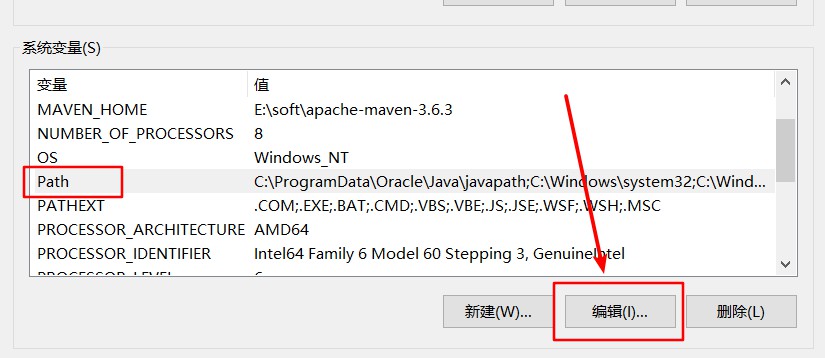
4、增加配置
%JAVA_HOME%\bin
%JAVA_HOME%\jre\bin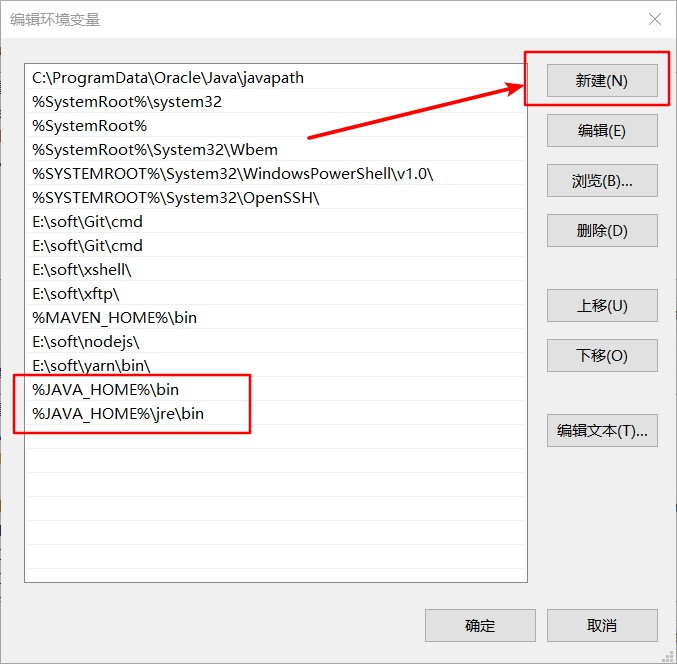
验证安装是否成功
# 查看安装版本
java -version
# 检查是否配置好了环境变量
javac